在当今社交媒体盛行的时代,微博是我们分享生活和获取信息的重要平台。微博图片中的水印常常成为一些用户的困扰,尤其是当我们想要保存和分享高质量的图片时,这些标志性的水印会影响图像的整体美感。如何去掉微博图片上的水印呢?本文将教你几种行之有效的方法,让你能够轻松地处理这些烦人的水印。
一、了解水印的种类
在探讨如何去掉微博图片水印之前,我们需要首先了解这些水印的种类。通常,微博图片的水印可以分为以下两类:
用户昵称水印:这是最常见的水印类型,通常会出现在图片的右下角,用于标识图片的上传者。
平台水印:有些情况下,微博本身会在图片上附加平台的标识,主要用于版权保护和防止图片被恶意盗用。
了解了这些水印的种类,我们就可以更有针对性地选择合适的去水印方法。下面我们将介绍一些常见的去除水印的技巧和工具。
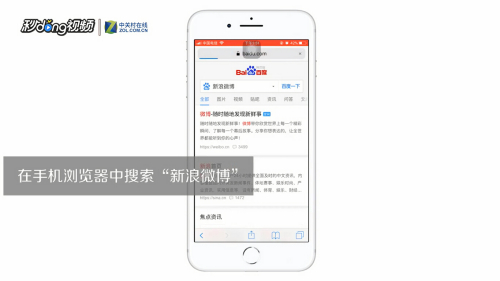
二、使用图像编辑软件去水印
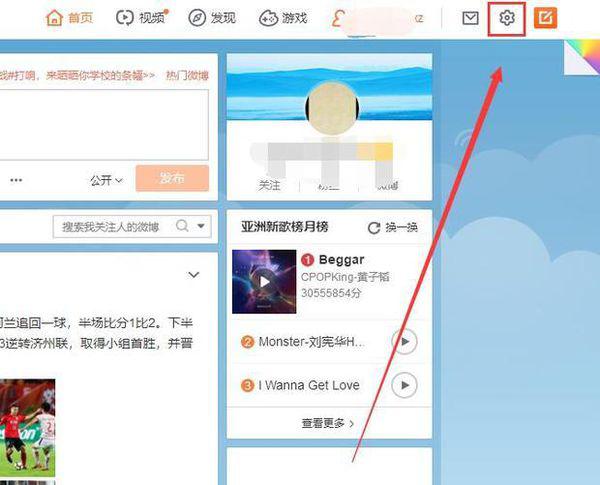
1.Photoshop手动修复
AdobePhotoshop作为专业的图像编辑软件,是去水印的最佳工具之一。虽然操作上可能需要一些技巧,但它能提供最佳的视觉效果。
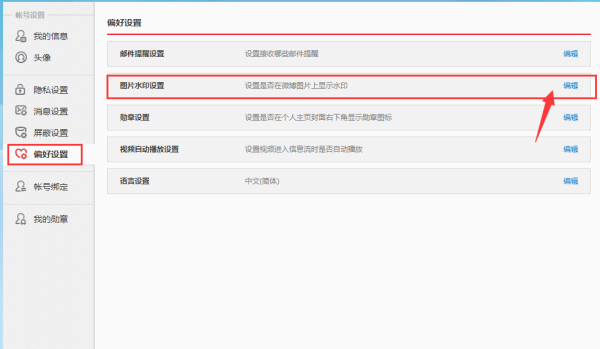
步骤一:使用修复画笔工具
打开Photoshop,将带有水印的图片导入。选择“修复画笔工具”(HealingBrushTool),然后在水印区域涂抹。这个工具会自动采样周围的像素,以便覆盖水印区域,使得最终效果自然。
步骤二:使用内容感知填充
如果水印的面积较大,选择“矩形选框工具”(RectangularMarqueeTool)框选水印区域,然后右键选择“填充”(Fill),并在弹出的窗口中选择“内容感知”(Content-AwareFill)。这样,Photoshop会智能地根据周围的内容进行填充,大多数情况下效果都很好。
优点:这种方法可以最大程度地保留图像的原始质量。
缺点:需要对Photoshop有一定的熟悉,操作复杂度较高。
2.使用免费在线工具
对于不熟悉Photoshop的用户,在线的去水印工具是一个简便的选择。这些工具无需安装软件,操作也非常简单。
Fotor或Inpaint
Fotor和Inpaint等在线工具可以非常方便地去除水印。只需要上传图片,选择水印区域,工具就会自动帮你完成去除。
步骤一:上传图片
进入Fotor或Inpaint的网站,选择“上传图片”并导入需要去水印的微博图片。
步骤二:选择水印区域
使用“画笔”工具选中水印所在的位置,然后点击“去除”。工具会自动分析并用周围的像素进行填充。
优点:不需要任何图像处理的基础,适合小白用户。
缺点:可能去除的效果没有Photoshop那么完美,尤其在水印覆盖复杂背景的情况下。
3.手机应用:Snapseed
如果你想在手机上操作,那么Snapseed是一个非常好用的免费应用。这款应用由Google开发,具有非常强大的编辑功能。
步骤一:打开Snapseed并导入图片
在手机上打开Snapseed,然后点击“打开”按钮,选择你要去水印的微博图片。
步骤二:使用“修复”功能
在Snapseed的工具菜单中,选择“修复”功能。用手指在水印上涂抹,应用会自动用周围的像素来填补水印区域。这个过程非常简单,几乎没有学习成本。
优点:适合移动端用户,操作直观,效果也相对不错。
缺点:只适用于较小的水印,且需要细心操作。
三、去水印的注意事项
在使用上述工具和方法去水印时,我们需要注意一些问题。去水印的行为有可能涉及到版权问题,特别是在未经原作者同意的情况下擅自移除水印并发布到公共平台上。因此,在移除水印之前,请确保你有使用图片的合法权利,或者获得了作者的许可。
水印的去除虽然能够提升图片的美观,但如果处理不当,可能会造成图片局部的模糊或者不自然。因此,在进行去水印操作时,建议多尝试几种方法,并选择最合适的一种。
四、AI技术的应用:智能去水印工具
随着人工智能技术的不断发展,市面上涌现出了很多基于AI的智能去水印工具。这些工具通过深度学习算法能够更加高效地分析图片内容,并精准地去除水印,且效果相对自然。下面介绍几个热门的AI去水印工具。
1.Remove.bg与Cleanup.pictures
Remove.bg和Cleanup.pictures是两款基于AI技术的在线工具。虽然Remove.bg主要用于移除图片背景,但它对去除某些简单水印也很有效;而Cleanup.pictures则专注于去除图片上的瑕疵,包括水印、斑点等。
步骤一:进入Cleanup.pictures网站
在浏览器中打开Cleanup.pictures,上传需要去水印的图片。
步骤二:选择水印区域
使用工具中的画笔,涂抹水印部分。AI会自动识别并用周围像素填补,这个过程快速且效果自然。
优点:借助AI技术,操作简单,处理效果优秀。
缺点:对复杂背景下的水印效果可能依然不够完美。
2.机器学习算法的精准去除
HitPawWatermarkRemover也是一款广受欢迎的水印去除工具,它利用机器学习技术对图片进行分析和处理。该工具提供了非常简单易用的界面,只需要几个步骤就可以完成去水印操作。
步骤一:下载并安装软件
在电脑上安装HitPawWatermarkRemover,启动程序并导入需要处理的图片。
步骤二:框选水印区域
选择工具中的水印去除模式,框选图片中的水印区域,点击“移除”。这个工具支持批量处理多张图片,对于有大量图片需要去水印的用户非常友好。
优点:去除效果好,尤其适合需要批量处理的用户。
缺点:需安装软件,对系统要求较高。
五、裁剪与遮盖法:应对复杂水印的简单技巧
有时候水印位置较为边缘,我们可以使用最简单的办法——直接裁剪图片。这种方法虽然不能完整保留原图的内容,但对于一些边缘水印来说,确实是个既方便又有效的解决办法。
1.使用图片裁剪功能
许多手机自带的相册应用都有裁剪功能,用户可以通过裁剪去掉位于边缘的水印。
步骤一:打开相册并选择图片
在相册中选择要处理的图片,进入编辑模式。
步骤二:选择裁剪功能
使用裁剪工具将水印区域裁掉,然后保存图片。这种方法快速而有效。
优点:适合水印在图片边缘的情况,操作简单。
缺点:会损失部分图片内容。
2.使用遮盖法
如果水印位于图像的中间位置,但你不想使用复杂的软件进行处理,还可以选择用其他图像元素或者文字进行遮盖。例如,可以使用手机自带的标注工具或者在社交媒体上发布时添加贴纸来覆盖水印部分,这种方法简单有效,尤其是在水印本身并不是很显眼的情况下。
步骤一:选择编辑模式
打开图片编辑器,选择“添加文字”或“添加贴纸”。
步骤二:遮盖水印
将选中的贴纸或文字放置在水印上,调整大小和位置,直到水印完全被覆盖住。
优点:快速,适合应急情况下使用。
缺点:遮盖的效果不一定美观,可能影响整体视觉。
六、去水印时的道德与法律考量
虽然我们可以通过各种方法去除水印,但也要注意其中的道德与法律问题。水印的存在是为了标明图片的来源,保护创作者的版权。因此,未经授权地去除水印并将图片用于商业或公共目的,可能会侵犯版权,带来法律风险。
使用图片的正确姿态应该是:
获得授权:如果你确实需要使用带水印的图片,请尝试联系原作者并获得授权,尊重创作者的劳动成果。
使用免版权图片:有很多免费的图片素材网站,如Pixabay、Unsplash等,提供无水印的免版权图片供公众使用。选择这些图片既方便又安全。
七、总结
去除微博图片水印的方法有很多,从专业的Photoshop到简单的在线工具,再到AI智能去水印,各种方式都有其适用的场景。对于那些对图像质量要求较高的用户,建议使用Photoshop或AI工具来获得最佳效果;而对于一些对技术不太熟悉的用户,Snapseed或在线工具则是较好的选择。
不管选择哪种方式,都需要注意版权问题,尊重原作者的劳动成果。在这个信息高速传播的时代,合理使用图片不仅是对他人作品的尊重,也是我们自己应该遵循的基本道德。
希望本文的介绍能帮助到你,让你能够轻松处理微博图片中的水印,获得干净美观的图片。
